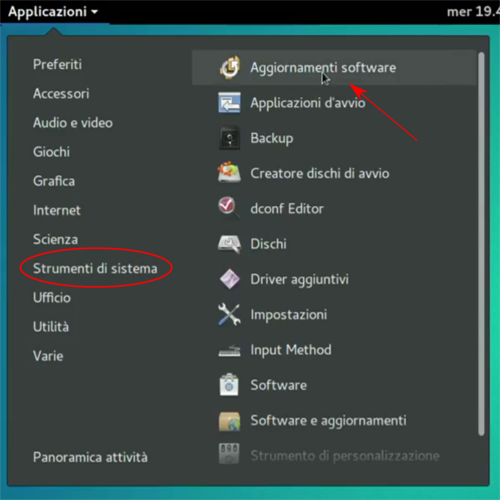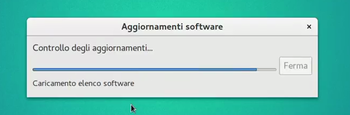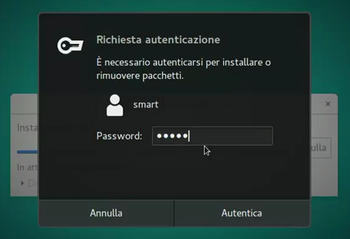Differenze tra le versioni di "Vm-aggiornamenti"
Jump to navigation
Jump to search
(Creata pagina con "<div style="font-size:10pt; float: left; background-color: #dedede; padding: 7px;"> Indice dei video</div> <div style="font-size:14pt; font-weight: bold; color:bl...") |
|||
| Riga 4: | Riga 4: | ||
<div style="background-color: #dedede; margin-left: auto; margin-right: auto; padding: 5px 5px 0 5px; width:800px;"> | <div style="background-color: #dedede; margin-left: auto; margin-right: auto; padding: 5px 5px 0 5px; width:800px;"> | ||
| − | <div style="float: right; margin: 0 0 5px 5px">[[Image:1- | + | <div style="float: right; margin: 0 0 5px 5px">[[Image:1-aggiornamenti.png|500px]]</div>1 - Sul pannello delle configurazioni cliccare sulla iconcina in basso a sinistra<br style="clear: both"> |
| − | <div style="float: right; margin: 0 0 5px 5px">[[Image:2- | + | <div style="float: right; margin: 0 0 5px 5px">[[Image:2-aggiornamenti.png|350px]]</div>2 - Apparirà la finestra delle impostazioni dove di sceglie "Regione e lingua"<br style="clear: both"> |
| − | <div style="float: right; margin: 0 0 5px 5px">[[Image:3- | + | <div style="float: right; margin: 0 0 5px 5px">[[Image:3-aggiornamenti.png|350px]]</div>3 - La finestra rispettiva viene quasi subito coperta da ...<br style="clear: both"> |
| − | <div style="float: right; margin: 0 0 5px 5px">[[Image:4- | + | <div style="float: right; margin: 0 0 5px 5px">[[Image:4-aggiornamenti.png|350px]]</div>4 - … un elenco di pacchetti che devono essere installati. Confermare l'installazione<br style="clear: both"> |
</div> | </div> | ||
Versione delle 20:38, 29 lug 2018
INSTALLARE GLI AGGIORNAMENTI
Periodicamente il computer propone di installare gli aggiornamenti, questi possono essere aggiornamenti di sicurezza o miglioramenti delle funzionalità esistenti. E’ possibile verificare se ci siano aggiornamenti da installare. Consigliamo di aggiornare le VM accese per la prima volta, sicuramente ce ne sarà bisogno.
1 - Sul pannello delle configurazioni cliccare sulla iconcina in basso a sinistra
2 - Apparirà la finestra delle impostazioni dove di sceglie "Regione e lingua"
3 - La finestra rispettiva viene quasi subito coperta da ...
4 - … un elenco di pacchetti che devono essere installati. Confermare l'installazione
2 - Apparirà la finestra delle impostazioni dove di sceglie "Regione e lingua"
3 - La finestra rispettiva viene quasi subito coperta da ...
4 - … un elenco di pacchetti che devono essere installati. Confermare l'installazione
Si consiglia di verificare periodicamente se sono presenti nuovi aggiornamenti.
Puoi vedere il video di questa operazione sul canale Youtube di LUGMan
Questa pagina è stata prodotta utilizzando esclusivamente software Open Source
![]() Except where otherwise noted, this work is licensed under https://creativecommons.org/licenses/by/4.0/
Except where otherwise noted, this work is licensed under https://creativecommons.org/licenses/by/4.0/